Μετατροπή DVD σε ψηφιακό: 8 τρόποι μετατροπής και διατήρησης δίσκου
Ενώ ένα DVD είναι ένας καλός τρόπος αποθήκευσης όμορφων στιγμών ή ορισμένες περιέχουν τις αγαπημένες σας ταινίες, είναι επιρρεπείς σε γρατσουνιές που μπορεί να επηρεάσουν την αναπαραγωγή. Έτσι, έχει εμφανιστεί η ανάγκη μετατροπής DVD σε ψηφιακά. Με αυτόν τον τρόπο θα αποθηκεύσετε το περιεχόμενο του δίσκου σας και θα σας επιτρέψετε να έχετε γρήγορη πρόσβαση, να τα οργανώσετε και να τα μοιραστείτε. Πως; Αυτή η ανάρτηση σάς έδωσε μόνο οκτώ από τους καλύτερους τρόπους μετατροπής DVD σε ψηφιακό. Ανακαλύψτε τώρα τα πλήρη βήματα κάθε εργαλείου.
Λίστα οδηγών
Μέθοδος 1: 4Easysoft DVD Ripper με υψηλή ποιότητα Μέθοδος 2: VLC Media Player Μέθοδος 3: Χειρόφρενο Μέθοδος 4: MakeMKV Μέθοδος 5: WinX DVD Ripper Μέθοδος 6: VidCoder Μέθοδος 7: DumboFab DVD Ripper Μέθοδος 8: DVDFab DVD Ripper| Εργαλεία | Υποστηριζόμενοι τύποι DVD | Υποστηριζόμενες μορφές | Μετατροπή παρτίδας | Πλεονεκτήματα | Μειονεκτήματα | Τιμή |
| 4Easysoft DVD Ripper | Κρυπτογραφημένο και μη κρυπτογραφημένο. | MP4, AVI, MKV, MOV, FLV, WMV και άλλα. | √ | Υψηλή ποιότητα-έξοδος. Πολλές επιλογές επεξεργασίας και προσαρμογής. | Η ταχύτητα αντιγραφής δεν είναι τόσο γρήγορη. | Δωρεάν έκδοση Το Pro ξεκινά από $14.97 |
| VLC Media Player | Μη κρυπτογραφημένο. | MP4, MKV, AVI και πολλά άλλα. | × | Ευέλικτη υποστήριξη φορμά πολυμέσων. | Έχει μόνο βασική λειτουργία αντιγραφής. | Δωρεάν |
| Χειρόφρενο | Μη κρυπτογραφημένο. | MP4, MKV | √ | Ένα σωρό προσαρμόσιμες ρυθμίσεις. | Χρειάζεται επιπλέον υποστήριξη για κρυπτογραφημένα DVD. | Δωρεάν |
| MakeMKV | Κρυπτογραφημένο και μη κρυπτογραφημένο. | MKV | × | Υποστηρίζει ripping χωρίς απώλειες. | Περιορίζεται σε μορφή μόνο MKV. | Δωρεάν σε beta |
| WinX DVD Ripper | Κρυπτογραφημένο και μη κρυπτογραφημένο. | MP4, AVI, ISO, MOV και πολλά άλλα. | √ | Δίνει γρήγορη ταχύτητα σκισίματος. Μια ευρεία συλλογή υποστήριξης μορφής εξόδου. | Πρέπει να πληρωθεί για πλήρη χαρακτηριστικά. | $39.95 |
| VidCoder | Μη κρυπτογραφημένο. | MP4, MKV | √ | Ένας φιλικός μετατροπέας χρήστη. | Έχει υποστήριξη περιορισμένης μορφής. | Δωρεάν |
| DumboFabDVDRipper | Μη κρυπτογραφημένο. | MP4, MOV, MKV, AVI και άλλα. | √ | Γρήγορο και εύκολο στη λειτουργία. Εκτεταμένη υποστήριξη μορφής εξόδου | Χρειάζεται μια αγορά για να απολαύσετε όλες τις δυνατότητες. | $34.95 |
| DVDFab DVD Ripper | Μη κρυπτογραφημένο. | MP4, MKV, FLV, WMV και πολλά άλλα. | √ | Προσφέρει έξοδο υψηλής ποιότητας Εξασφαλίζεται η γρήγορη ταχύτητα κοπής | Ένα πρόγραμμα έντασης πόρων. | Η ετήσια χρέωση είναι $54,95 |
Μέθοδος 1: 4Easysoft DVD Ripper με υψηλή ποιότητα
Θέλετε ένα εργαλείο για τη μετατροπή DVD σε ψηφιακό με πολλές επιλογές επεξεργασίας και προσαρμογής; Αν ναι, προχωρήστε και επιλέξτε 4Easysoft DVD Ripper! Αυτός ο ripper υποστηρίζει αρχεία DVD, Blu-ray και ISO σε περισσότερες από εκατό μορφές και συσκευές, επιτρέποντας ευρύτερη συμβατότητα. Επιπλέον, ανεξάρτητα από τον τύπο δίσκου, είτε είναι κρυπτογραφημένος είτε όχι, αυτό το επαγγελματικό εργαλείο μπορεί να τα φορτώσει και να τα αντιγράψει με γρήγορη ταχύτητα χωρίς να υποβαθμίσει την ποιότητα. Επομένως, εάν θέλετε να δημιουργήσετε αντίγραφα ασφαλείας, να αποθηκεύσετε και να διορθώσετε ή να αποφύγετε σφάλματα δίσκου, αυτό το εργαλείο είναι το τέλειο εργαλείο για την επίλυση αυτών των σεναρίων. Απολαύστε αναπαραγωγή υψηλής ποιότητας του περιεχομένου DVD σας σε ψηφιακή αντιγραφή.

Ψηφιοποίηση δίσκου σε αντίγραφο ασφαλείας, αποφυγή γρατσουνιών σε δίσκους και εύκολη αναπαραγωγή.
Αντιγράψτε τα DVD σε MP4, MOV, MKV, AVI και άλλες μορφές βίντεο.
Προσαρμόστε τις ρυθμίσεις εξόδου με βάση τις ανάγκες σας, π.χ. ποιότητα, bitrate κ.λπ.
Μπορεί να αφαιρέσει εύκολα την προστασία και τους περιορισμούς από τα DVD.
100% Secure
100% Secure
Βήμα 1Μόλις ξεκινήσετε το 4Easysoft DVD Ripper στην οθόνη σας, κάντε κλικ στο κουμπί "Φόρτωση DVD" για να ξεκινήσετε. Βεβαιωθείτε ότι έχετε τοποθετήσει το δίσκο.

Βήμα 2Μετά από αυτό, οι κύριοι τίτλοι εμφανίζονται στην οθόνη. μπορείτε να κάνετε κλικ στο κουμπί "Πλήρης λίστα τίτλων" για να δείτε τους επιθυμητούς για αντιγραφή. Στη συνέχεια, κάντε κλικ στο κουμπί "OK" για επιβεβαίωση.

Βήμα 3Μεταβείτε στο μενού "Rip All to" για να μετατρέψετε DVD σε ψηφιακές μορφές, π.χ. MP4, MOV, AVI, MKV και άλλα. Εδώ, μπορείτε επίσης να ορίσετε το προφίλ μόνοι σας κάνοντας κλικ στο κουμπί "Προσαρμοσμένο προφίλ".

Βήμα 4Επιτέλους, ήρθε η ώρα να αποθηκεύσετε το ψηφιακό σας αντίγραφο! Επιστρέψτε στην αρχική οθόνη και ελέγξτε όλα τα κομμάτια και τους υπότιτλους, καθώς και τη θέση αποθήκευσης του αρχείου σας και, στη συνέχεια, κάντε κλικ στο κουμπί "Rip All".

Μέθοδος 2: VLC Media Player
Ενώ το VLC είναι ένα βολικό και παγκόσμιο πρόγραμμα αναπαραγωγής λογισμικού, μία από τις δυνατότητές του είναι η μετατροπή αρχείων σε άλλη μορφή. Εισάγοντας απλώς το δίσκο σας και ανοίγοντάς τον στη συσκευή αναπαραγωγής, μπορείτε να χρησιμοποιήσετε το VLC για να μετατρέψετε DVD σε ψηφιακά, όπως δοχεία MP4, AVI ή MOV. Μπορεί επίσης να προσαρμόσει τις ρυθμίσεις προφίλ με βάση τις ανάγκες και τις επιθυμίες σας. δείτε τα παρακάτω βήματα για να μάθετε πώς να το κάνετε:
Βήμα 1Μετά την εκκίνηση του VLC, βεβαιωθείτε ότι έχετε τοποθετήσει το δίσκο σας μέσα στη μονάδα. Στη συνέχεια, κάντε κλικ στο μενού "Μέσα" και επιλέξτε "Μετατροπή/Αποθήκευση". Στη συνέχεια, μεταβείτε στην καρτέλα "Δίσκος" και αναζητήστε τον δίσκο σας για εισαγωγή.
Βήμα 2Στη συνέχεια, ολοκληρώστε όλες τις ρυθμίσεις επιλογής, όπως τίτλους, κομμάτια και κεφάλαια, και μετά κάντε κλικ στο κουμπί "Μετατροπή" (κάντε κλικ στο αναπτυσσόμενο μενού του "Αναπαραγωγή" και αλλάξτε το σε "Μετατροπή").
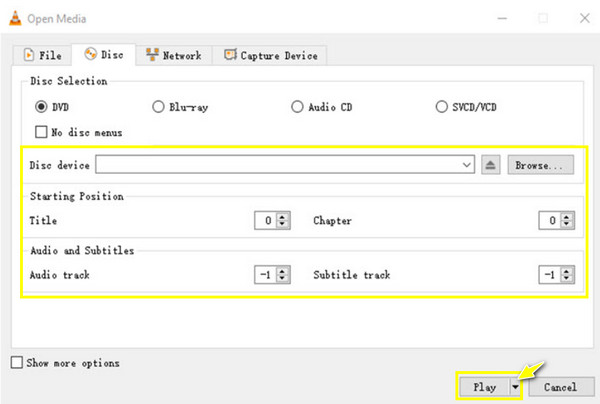
Βήμα 3Τώρα, επιλέξτε μια μορφή για το DVD σας στο "Προφίλ" και, στη συνέχεια, μπορείτε να το προσαρμόσετε στο κουμπί "Προσαρμοσμένο προφίλ" στη δεξιά πλευρά του. Αρχή αντιγραφή DVD με VLC κάνοντας κλικ στο κουμπί "Έναρξη".
Μέθοδος 3: Χειρόφρενο
Το Handbrake είναι ένας άλλος πολύ καλά αναγνωρισμένος δωρεάν μετατροπέας DVD σε ψηφιακό για πλατφόρμες όπως τα Windows και Mac. Εκτός από το να σας βοηθήσουμε να μετατρέψετε DVD σε ψηφιακό. το λογισμικό διαθέτει μια δέσμη προεπιλογών για να κάνει την έξοδο σας τέλεια σε οποιαδήποτε συσκευή. Διαθέτει επίσης προηγμένες ρυθμιζόμενες παραμέτρους, όπως εφέ, ποιότητα, κομμάτια ήχου, ρυθμό καρέ κ.λπ.
Βήμα 1Μόλις τοποθετήσετε το DVD στον υπολογιστή σας, ανοίξτε το Handbrake. Στη συνέχεια, κάντε κλικ στο κουμπί "Open Source" για να επιλέξετε και να φορτώσετε το δίσκο σας.
Βήμα 2Στο μενού "Μορφή", επιλέξτε "MP4" ή "MKV" και, στη συνέχεια, μεταβείτε στην καρτέλα "Διαστάσεις" για να ορίσετε την ανάλυση που ταιριάζει στα βίντεο DVD. Μετά από όλα αυτά, κάντε κλικ στο κουμπί "Αναζήτηση" για να επιλέξετε τη θέση του αρχείου και, στη συνέχεια, κάντε κλικ στο κουμπί "Έναρξη κωδικοποίησης" για να ξεκινήσετε τη μετατροπή.
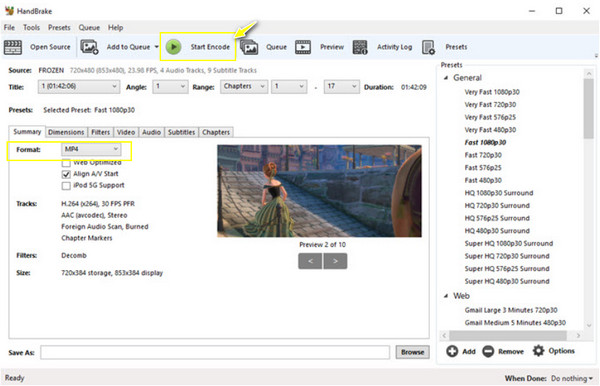
Μέθοδος 4: MakeMKV
Όπως μπορείτε να μαντέψετε, το MakeMKV μπορεί να σας βοηθήσει να μετατρέψετε DVD σε ψηφιακό, κυρίως MKV ως μορφή εξόδου. Με αυτήν τη μέθοδο, μπορείτε να διατηρήσετε ποιότητα χωρίς απώλειες, αν και μπορεί να οδηγήσει σε μεγάλο μέγεθος αρχείου. Εκτός από τη μετατροπή DVD, καλύπτει επίσης Blu-ray που προστατεύονται από BD+ και AACS και παρέχει λεπτομέρειες για τα φυσικά σας μέσα για να επιλέξετε τίτλους και κεφάλαια ελεύθερα προς μετατροπή. Δείτε πώς λειτουργεί το MakeMKV για τη μετατροπή των DVD σε ψηφιακά:
Βήμα 1Αφού ενεργοποιήσετε το MakeMKV, τοποθετήστε το DVD στον υπολογιστή σας τώρα. Στη συνέχεια, κάντε κλικ στο κουμπί "Δίσκος" για να εισαγάγετε το DVD σας και περιμένετε να ολοκληρωθεί η σάρωση του προγράμματος.
Βήμα 2Μόλις τελειώσετε, καθορίστε ποιο περιεχόμενο θέλετε να έχετε ένα ψηφιακό αντίγραφο MKV. βάλτε ένα σημάδι επιλογής σε όλους τους επιλεγμένους τίτλους. Αργότερα, κάντε κλικ στο κουμπί "MakeMKV" για μετατροπή.
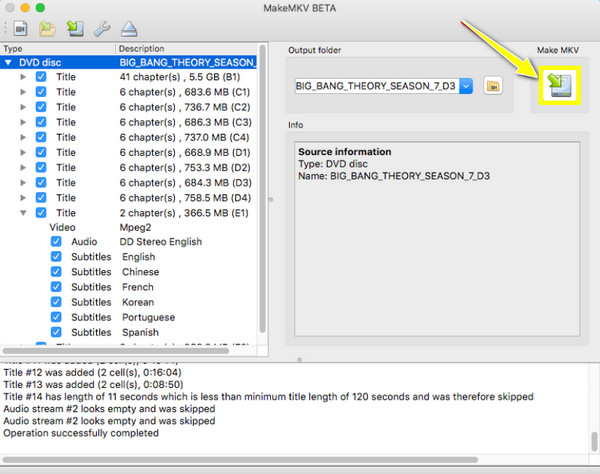
Μέθοδος 5: WinX DVD Ripper
Μια κορυφαία απόδοση για μετατροπή DVD σε ψηφιακό σας περιμένει εδώ στο WinX DVD Ripper. Αυτό το λογισμικό μπορεί εκπληκτικά να παρακάμψει όλους τους κωδικούς περιοχής και τις προστασίες χωρίς καμία βοήθεια από άλλο λογισμικό. Επίσης, χάρη στην προηγμένη τεχνολογία επιτάχυνσής του, διαθέτει αστραπιαία ταχύτητα, δίνοντάς σας το ψηφιακό αντίγραφο σε λίγα λεπτά!
Βήμα 1Εκκινήστε το WinX DVD Ripper και, στη συνέχεια, τοποθετήστε το δίσκο σας στη μονάδα δίσκου. Κάντε κλικ στο κουμπί "DVD Disc" για να ανεβάσετε το αρχείο του δίσκου σας. Επιλέξτε τον τίτλο που θέλετε να μετατρέψετε.
Βήμα 2Επιλέξτε μια μορφή εξόδου μέσα στο παράθυρο "Προφίλ εξόδου". Κάντε κλικ στο κουμπί "Ρυθμίσεις" για να προσαρμόσετε ορισμένες σημαντικές ρυθμίσεις. Μόλις τελειώσετε, κάντε κλικ στο κουμπί "RUN" για να ξεκινήσει η διαδικασία μετατροπής DVD σε ψηφιακό.
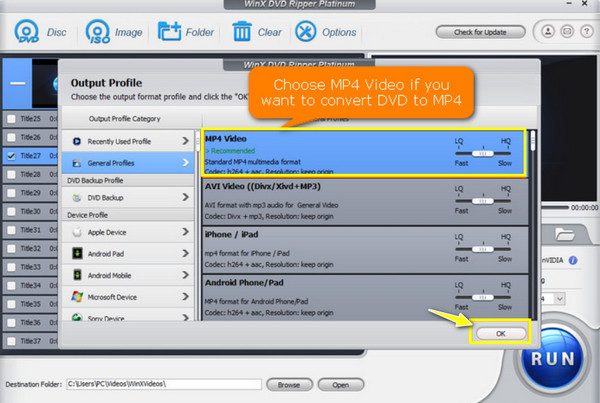
Μέθοδος 6: VidCoder
Η δωρεάν βοήθεια για τη μετατροπή DVD σε ψηφιακό είναι αυτό που σας προσφέρει η VidCoder. Λειτουργεί ως μετατροπέας DVD σε ψηφιακό ανοιχτού κώδικα που χρησιμοποιεί το Handbrake ως μηχανή κωδικοποίησης. Έτσι, μπορείτε να έχετε πρόσβαση σχεδόν σε όλες τις ίδιες λειτουργίες του Handbrake στο VidCoder. Παρόλα αυτά, αυτό το πρόγραμμα είναι προσαρμοσμένο για χρήστες Windows και εστιάζει πολύ περισσότερο στην εξαγωγή περιεχομένου σε μορφές MP4 και MKV.
Βήμα 1Ξεκινήστε το VidCoder στην οθόνη του υπολογιστή σας και, στη συνέχεια, τοποθετήστε το DVD μέσα στη μονάδα δίσκου του υπολογιστή. Εισαγάγετε το δίσκο σας κάνοντας κλικ στο κουμπί "Open Source".
Βήμα 2Μετά από αυτό, επιλέξτε τον τίτλο που θέλετε να μετατρέψετε. Στη συνέχεια, ξεκινήστε να αλλάζετε τις ρυθμίσεις εξόδου, όπως η μορφή και η ποιότητα. Μόλις τελειώσετε, κάντε κλικ στο κουμπί "Κωδικοποίηση".
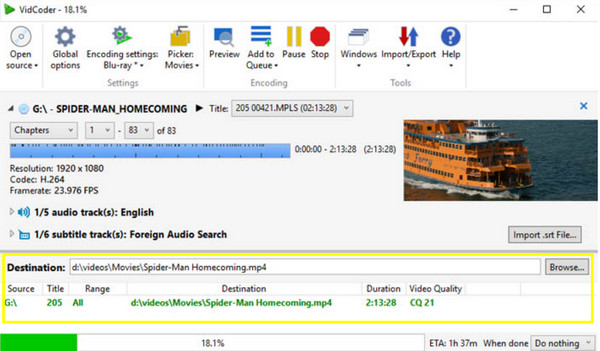
Μέθοδος 7: DumboFab DVD Ripper
Το DumboFab DVD Ripper περιλαμβάνεται στη σημερινή λίστα μεθόδων μετατροπής DVD σε ψηφιακό λόγω της ισχυρής αποκρυπτογραφικής του δύναμης! Αν και είναι ένα λογισμικό επί πληρωμή για Windows και Mac, το DumboFab προσφέρει γρήγορη ταχύτητα αντιγραφής DVD χωρίς να θυσιάζει την αρχική ποιότητα των βίντεο DVD σας. Παρέχει επίσης προφίλ για οποιαδήποτε συσκευή, όπως iPad, Apple TV, Android, κονσόλες και άλλα.
Βήμα 1Μετά την εκκίνηση του DumboFab και την εισαγωγή του δίσκου σας, κάντε κλικ στο κουμπί "Φόρτωση DVD" για να εισαγάγετε το αρχείο DVD. Όλοι οι τίτλοι θα εμφανίζονται στην οθόνη. επιλέξτε τον τίτλο που θέλετε να μετατρέψετε.
Βήμα 2Κάντε κλικ στο μενού "Μορφή εξόδου" για να επιλέξετε τη μορφή εξόδου με προσαρμοσμένο προφίλ. Τέλος, κάντε κλικ στο κουμπί «Μετατροπή» για να ξεκινήσει η διαδικασία μετατροπής των αρχείων DVD σας.

Μέθοδος 8: DVDFab DVD Ripper
Αναζητάτε ένα εργαλείο με πιο εύχρηστες λειτουργίες για τη μετατροπή DVD σε ψηφιακά; Εδώ είναι το DVDFab DVD Ripper για εσάς! Αυτό το τελευταίο λογισμικό στη σημερινή λίστα μπορεί να αποκωδικοποιήσει δίσκους DVD, ακόμη και αυτούς τους προστατευμένους. Επιπλέον, είναι εξοπλισμένο με ενσωματωμένο πρόγραμμα επεξεργασίας βίντεο για να εξατομικεύσετε το βίντεο DVD σας σύμφωνα με τις ανάγκες σας χωρίς συμβιβασμούς στην ποιότητα. Σας επιτρέπει επίσης να ορίσετε ρυθμίσεις βίντεο και ήχου ώστε να ανταποκρίνονται στις απαιτήσεις σας για ψηφιακή αντιγραφή.
Βήμα 1Κατά την εκκίνηση του DVDFab και την εισαγωγή του δίσκου σας στη μονάδα δίσκου, επιλέξτε τη μονάδα "Ripper" στο αριστερό τμήμα του παραθύρου για να φορτώσετε την πηγή DVD σας.
Βήμα 2Στη συνέχεια, κάντε κλικ στο «Επιλογή άλλου προφίλ» και μετά στο «Μορφοποίηση» για να επιλέξετε μια μορφή εξόδου. Στη συνέχεια, καθορίστε τα κεφάλαια, τους τίτλους, τα κομμάτια κ.λπ. που θέλετε να μετατρέψετε. Μπορείτε επίσης να προσαρμόσετε το βίντεο εξόδου χρησιμοποιώντας το κουμπί "Ρυθμίσεις για προχωρημένους".
Βήμα 3Αργότερα, μπορείτε να ξεκινήσετε τη μετατροπή με το κουμπί "Έναρξη" και, στη συνέχεια, να βρείτε το ψηφιακό αντίγραφο στην καθορισμένη τοποθεσία σας.
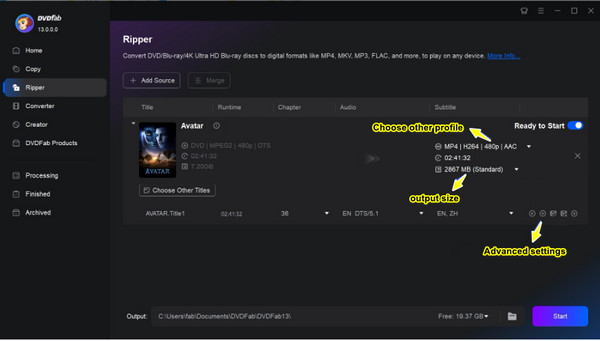
συμπέρασμα
Αυτό είναι όλο για τη σημερινή λίστα τρόπων μετατροπής DVD σε ψηφιακό! Με τη βοήθεια κάθε εργαλείου, μπορείτε να απολαύσετε την αναπαραγωγή του περιεχομένου DVD σας οποιαδήποτε στιγμή και οπουδήποτε χωρίς να ανησυχείτε ότι θα υποβαθμιστεί με την πάροδο του χρόνου. Μπορείτε επίσης να το διαχειριστείτε και να το μοιραστείτε εύκολα! Από τα οκτώ που αναφέρονται σήμερα, το 4Easysoft DVD Ripper αναμφίβολα ξεχωρίζει. Όχι μόνο μπορεί να μετατρέψει DVD σε πολλές άλλες μορφές, αλλά εγγυάται έξοδο υψηλής ποιότητας έως και 4K και μπορείτε να το αποκτήσετε μέσα σε λίγα λεπτά! Δοκιμάστε το τώρα και δείτε όλα τα συναρπαστικά χαρακτηριστικά του.
100% Secure
100% Secure


